
הצגת חלונות ו-Spaces פתוחים ב‑Mission Control ב‑Mac
Mission Control מראה את כל החלונות הפתוחים במכתבה של ה-Mac, כאשר הם מסודרים בשכבה אחת לאיתור קל של החלון הנחוץ לך. יישומים במסך מלא או ב‑Split View ושטחים שיצרת במכתבה מוצגים כתמונות ממוזערות בסרגל Spaces לאורך הקצה העליון של המסך.
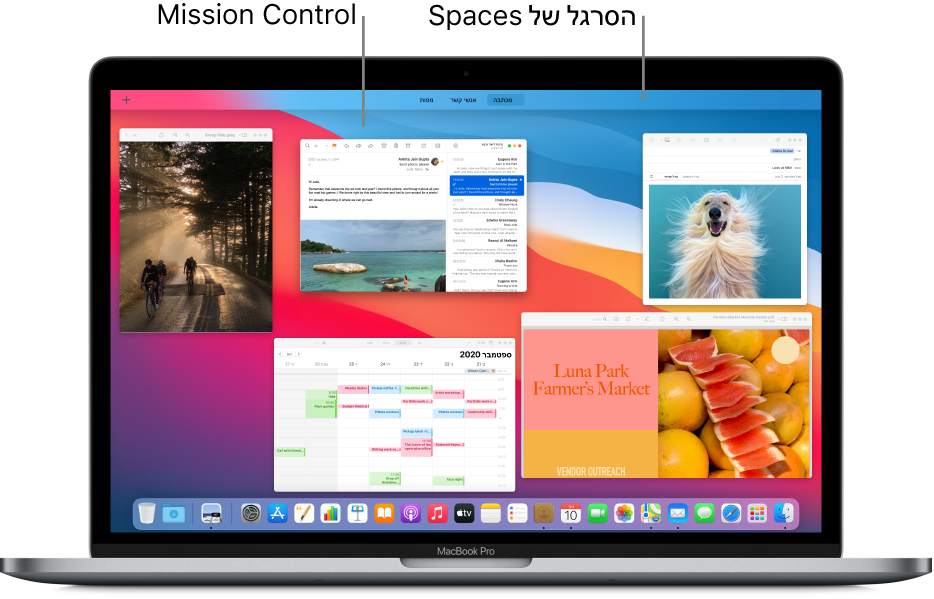
טיפ: על-מנת להשתמש במהירות בשני יישומים בתצוגה מפוצלת, גרור/י חלון מ-Mission Control אל התמונה הממוזערת של יישום במסך מלא בסרגל Spaces ולאחר מכן לחץ/י על התמונה הממוזערת.
כניסה ל-Mission Control או יציאה ממנו
ממשטח מגע: כדי להיכנס, החלק/י מעלה באמצעות שלוש אצבעות. כדי לעזוב, החלק/י מטה. ניתן לכבות או לשנות את מחוות משטח המגע בהעדפות ״משטח מגע״.
באמצעות המקלדת: לכניסה או יציאה, הקש/י על מקש Mission Control
 (או השתמש/י ב‑Control Strip), או הקש/י על Control וחץ למעלה. ניתן לשנות את קיצור המקלדת בהעדפות Mission Control.
(או השתמש/י ב‑Control Strip), או הקש/י על Control וחץ למעלה. ניתן לשנות את קיצור המקלדת בהעדפות Mission Control.
אם נעשה שימוש בצג שני ונכנסים אל Mission Control בצג זה, יוצגו רק החלונות וה-Spaces הפתוחים לעבודה בצג זה.
הצגה או הזזה של כל החלונות הפתוחים
הצגת כל החלונות הפתוחים של היישום הנוכחי: הקש/י Control וחץ למטה. אם App Exposé נבחר בהעדפות ״משטח מגע״, ניתן גם להחליק למטה עם שלוש אצבעות. כדי לחזור למכתבה, הקש/י שוב על המקשים או החלק/י מעלה.
הצגת כל החלונות הפתוחים מקובצים לפי יישום: בהעדפות Mission Control, בחר/י “קבץ חלונות לפי יישום” ולאחר מכן היכנס/י ל-Mission Control.
הזזת חלונות פתוחים לצד כדי לראות את המכתבה: לחץ/י על Command-Mission Control
 או פרוש/י את האגודל ושלוש אצבעות על משטח המגע במצב פתוח. כדי להחזיר את החלונות למקומם, הקש/י שוב על המקשים או צבוט/י את האגודל עם האצבעות על משטח המגע.
או פרוש/י את האגודל ושלוש אצבעות על משטח המגע במצב פתוח. כדי להחזיר את החלונות למקומם, הקש/י שוב על המקשים או צבוט/י את האגודל עם האצבעות על משטח המגע.
ניתן לשנות את קיצורי המקלדת בהעדפות Mission Control וכן לכבות או לשנות את מחוות משטח המגע בהעדפות משטח מגע.
העתקה או העברה של פריטים באמצעות Mission Control
אם פתוחים חלונות או יישומים רבים, וברצונך להעתיק או להעביר פריטים בינם לבין עצמם או בינם לבין המכתבה, Mission Control יוכל להקל על המשימה.
העתקת מלל או תמונה בין חלונות: לאחר העתקת הפריט, היכנס/י ל-Mission Control כדי להציג את כל החלונות הפתוחים, לחץ/י על חלון כדי לעבור אליו ולאחר מכן הדבק/י את הפריט.
העתקת קובץ או תיקייה אל המכתבה: לאחר העתקת הפריט, לחץ/י על Command-Mission Control
 כדי להזיז את כל החלונות הצדה ולראות את המכתבה, ואז הדבק/י את הפריט. הקש/י שוב על המקשים כדי להחזיר את החלונות למקומם.
כדי להזיז את כל החלונות הצדה ולראות את המכתבה, ואז הדבק/י את הפריט. הקש/י שוב על המקשים כדי להחזיר את החלונות למקומם.העברת קובץ או תיקייה אל המכתבה: התחל/י בגרירת הפריט מהחלון, הקש/י על Command-Mission Control כדי להזיז את כל החלונות הצדה ולהראות את המכתבה, ולאחר מכן שחרר/י את הפריט. הקש/י שוב על המקשים כדי להחזיר את החלונות למקומם.
ניתן לשנות אפשרויות ולהגדיר קיצורים לשימוש ב‑Mission Control בהעדפות Mission Control. ב‑Mac, בחר/י בתפריט Apple 